Snagit dari TechSmith adalah software untuk merekam layar. Pembaruan luar biasa dari aplikasi ini telah menambahkan instrumen baru, memperbaiki elemen yang ada, dan memperhalus antarmukanya. Snagit screen recorder 2021 akan memberikan pengalaman yang lebih baik lagi. Snagit screen recorder memungkinkan Anda untuk berbagi apa yang tidak dapat diartikulasikan secara memadai. Ia dapat secara efektif membuat gambar dan rekaman kustom untuk demo, kritik, audit, dan juga software ini tidak memiliki batasan. Rekam gambar apa pun dan tingkatkan dengan efek atau buat video cepat dari layar PC Anda tanpa batasan waktu. Kemudian, segera bagikan hasil Anda kepada siapa pun. Apa pun yang Anda lakukan, Snagit akan membantu Anda untuk menghilangkan kekacauan dan memberikan Anda konten yang signifikan dan individual.
Snagit video capture mengklaim bahwa ia dapat menangkap gambar dan akun konten video yang diperkenalkan pada webnya. Ia dapat membantu Anda untuk mengambil rekaman dan kemudian menggunakan sorotan produk, membersihkan, meningkatkan, dan membuat gambar atau kreasi video yang luar biasa. Produk ini telah mendapatkan ketenaran yang luar biasa karena cakupan penggunaannya yang fleksibel. Snagit paling sering digunakan untuk pembentukan perkenalan, eksplorasi, dan pembuatan arsip yang terkenal dan kontemporer. Snagit adalah aplikasi tangkapan layar dan screencasting. Ia memungkinkan pengguna untuk mengambil gambar dan video dari layar mereka, sama seperti dengan apa yang mereka lihat pada gadget mereka. Pengguna kemudian dapat menambahkan teks, garis, dan bentuk ke dalam gambar dan menyimpan semuanya pada gadget mereka atau mentransfernya ke Google Drive, YouTube, dan lokasi lain.
Bagian 1. Cara Merekam Video dengan Snagit
Untuk menyegarkan dan mengembangkan perekaman dengan lebih lanjut, cukup gunakan sorotan perubahan di Snagit untuk menggabungkan gambar yang dipilih ke dalam dokumen. Seluruh siklus ini akan disederhanakan dan dengan cepat memberikan Anda kebebasan artistik untuk mengubah dan meningkatkan rekaman Anda dalam satu tahap. Sorotan pengubahan tingkat tinggi ini dapat membantu Anda melihat pratinjau akun dan mengubah gambar yang diambil untuk digabungkan dalam proyek individu dan profesional yang berbeda. Penggunaan Snagit paling sering diandalkan untuk bisnis karena ia memberikan kesan yang unik, termasuk kemajuan produk dan administrasi.
Langkah ke-1: Buka Snagit
Buka halaman situs web, rekaman kata, atau hal lain yang perlu Anda ketahui. Produk ini dapat merekam foto atau video dari bagian mana pun di layar PC Anda, atau bahkan keseluruhan layar. Klik tombol "Snagit" di bagian atas layar pada bar menu Anda. Jika Snagit tidak terbuka, buka software dan carilah simbol Snagit.
Langkah ke-2: Pilih Mode Perekaman
Pilih mengambil gambar atau merekam video sesuai dengan kebutuhan Anda. Perhatikan layar yang ditampilkan. Layar Anda secara keseluruhan akan mengecil dan bagian layar lainnya akan menjadi lebih terang sesuai dengan arah mouse. Wilayah terang ini adalah segmen yang dipilih untuk screencast.
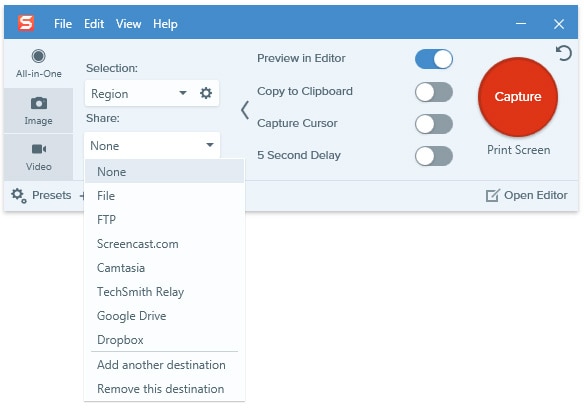
Langkah ke-3: Mulai/Hentikan Perekaman
Tekan record untuk merekam video. Anda dapat menekan record untuk mulai merekam tangkapan layar Anda. Tunggu sebentar dan selesaikan aktivitas apa pun yang Anda inginkan pada layar. Anda juga dapat mendeskripsikan aktivitas Anda dan video akan merekam suara yang diterima oleh receiver PC Anda. Setelah selesai, tekan tombol stop.
Langkah ke-4: Edit/Simpan Rekaman
Gambar atau video tangkapan layar Anda akan terbuka pada software Snagit. Lalu, Anda dapat mengubahnya (jika itu adalah gambar); Anda dapat mengedit gambar, menyamarkan area tertentu, dan menambahkan tanda panah, bentuk, simbol, dan teks.
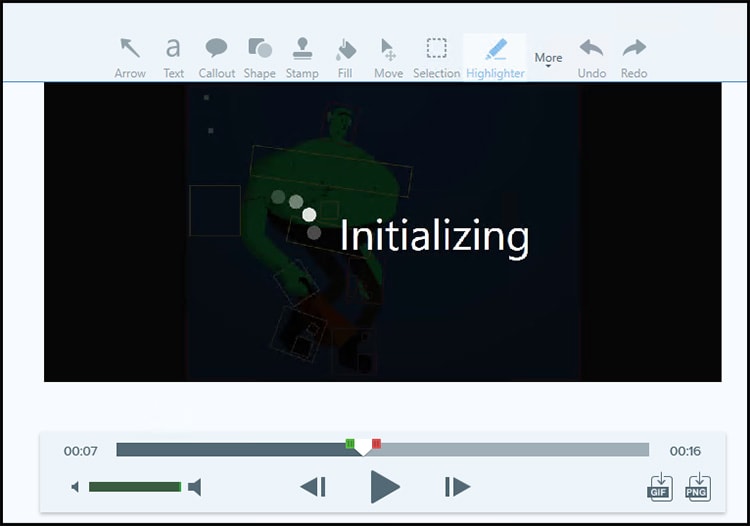
Bagian 2. Pro dan Kontra Snagit
Software Snagit screen catch benar-benar luar biasa. Ia memiliki semua yang Anda inginkan untuk merekam layar atau webcam Anda dengan aman, mengambil tangkapan layar, dan juga mengubah akun Anda. Software ini dapat membantu Anda membuat rekaman yang menarik, mengerjakan klarifikasi, dan perkenalan yang ahli.
Pro:
- Toolbar Snagit dapat dikustomisasi, sehingga keseluruhan instrumen kesayangan Anda akan tetap berada di depan.
- Tambahkan karakter dan metodologi yang disempurnakan pada tangkapan layar Anda dengan beragam gaya siap pakai.
- Gunakan pilihan Resize untuk memasukkan aspek baru untuk menskalakan ukuran gambar.
- Pindahkan item atau hilangkan fondasi gambar tanpa mempengaruhi kualitas asli gambar.
- Bicara dan gambarkan rangkaian tangkapan layar untuk membuat video atau GIF "petunjuk" yang cepat.
- Bagikan gambar dan rekaman Anda ke bagian perkenalan, pada destinasi media online, dan semua itu hanya awalannya saja.
Kontra:
Snagit baru saja hadir dalam paket terbaik. Ada uji coba yang gratis selama 15 hari untuk menguji peralatan, namun ketika peralatan ditutup, maka Anda harus merombaknya.
Bagian 3. Alternatif Terbaik untuk Snagit
Snagit 2021 disertai dengan fitur manajer, namun itu mungkin terlalu sederhana bagi sebagian orang. Kami menyukai perangkat teks capture, namun kami menemukan bahwa pengeditan video adalah hal yang mendasar seperti yang dibayangkan semua orang. Audit Snagit kami mungkin juga ingin mengemukakan bahwa banyak pengguna yang mengeluh tentang kerusakan dan kehilangan rekaman mereka saat menggunakan software ini.
Filmora Screen Recorder
Wondershare Filmora adalah salah satu aplikasi pengubah video paling menakjubkan yang dapat diakses di Internet. Apalagi harga untuk varian berbayarnya juga cukup terjangkau . Ia memiliki banyak fitur seperti green screen, split screen, zoom in dan out, keyframing, dan fitur lain yang tak terhitung jumlahnya. Jika Anda merupakan pemula dalam mengubah video dan membuat rekaman baru untuk saluran YouTube atau rekaman khusus Anda, maka Anda harus mempertimbangkan software ini sebagai pilihan utama. Penilaiannya juga brilian jika dibandingkan dengan video editor mahal lainnya. Filmora memiliki elemen yang berjumlah memadai untuk menghasilkan rekaman yang luar biasa. Ada banyak fitur yang dapat diakses pada software Filmora video altering. Ia benar-benar luar biasa dan lugas sebagai korektornya

Filmora juga telah mengembangkan fitur-fitur seperti Filter, Perubahan, Elemen, Judul, Efek, Overlay, Outline, dan lain sebagainya. Ada banyak efek bawaan yang dapat Anda manfaatkan. Mereka sanagat menakjubkan. Anda juga dapat mendownload efek dari situs Filmstock mereka. Sebagian paket efek diperbolehkan untuk didownload dan beberapa di antaranya berbayar. Namun, menurut kami paket gratisnya sudah cukup untuk membuat video yang luar biasa. Jika Anda mendownload produk dan mulai mengotak-atik papan kontrol dan pengaturannya, maka Anda akan mahir dalam mengubah video dalam waktu singkat. Software ini sangat sederhana dan memiliki opsi Seret dan lepas. Anda dapat menambahkan rekaman dan gambar yang berbeda pada proyek Anda. Terdapat pula soundtrack gratis yang dapat diakses atau Anda juga dapat menggunakan soundtrack Anda sendiri. Gambar, teks, dan rekaman yang dapat memberikan energi juga merupakan elemen yang bagus.
Fitur Penting:
- Sederhana dan mudah untuk pemula.
- Banyak fitur terbaik yang dapat dikustomisasi untuk membuat rekaman yang memukau.
- UI yang canggih dengan setiap fitur yang tersedia untuk menyeret dan melepas ke dalam rekaman
- Anda dapat menggunakan sekitar 100 video bawaan dan soundtrack yang dibutuhkan oleh siapa pun.
- Filmora adalah pilihan luar biasa bagi editor tingkat profesional serta ahli pengeditan video.
- Video juga dapat ditransfer langsung ke YouTube, Vimeo atau Anda dapat mendownloadnya ke PC Anda.
OBS Studio
OBS Studio adalah program open-source yang dapat membuka jalan untuk hasil yang tidak terbatas, ia dapat membantu untuk berbagai kerangka kerja, modul lokal dan luar, augmentasi software, dan aplikasi individual. Ia adalah software gratis, artinya Anda dapat memanfaatkan semua elemennya tanpa perlu membayar keanggotaan. Ia dibuat untuk semua kerangka kerja Windows, Linux, dan Mac OS. OBS Studio tidak menambahkan watermark ke rekaman Anda. Selain itu, software ini memungkinkan Anda untuk menambahkan teks dan logo ke rekaman live dengan mudah. Anda dapat mencoba beragam rekaman dan pilihan langsung berbasis web untuk menyesuaikan rekaman dengan karakter dan merek Anda.

OBS Studio mempunyai antarmuka yang bersih untuk menawarkan kenyamanan yang tak tertandingi. Selain itu, kesederhanaan antarmukanya dapat memberikan banyak pengaturan untuk semua bagian penting live streaming Anda. OBS Studio memungkinkan Anda menangkap layar dalam kualitas HD dan langsung melakukan streaming. Elemen ini dapat membantu Anda menyampaikan layar akitivitas Anda kepada penonton. Fitur tangkapan layarnya juga memungkinkan gamer untuk berbagi pengalaman mereka kepada dunia. OBS Studio memungkinkan Anda mengatur adegan sebanyak yang Anda perlukan dan beralih antar adegan dengan sempurna melalui perubahan kustom. OBS Studio dapat digunakan oleh pembuat video, dekorasi live, dan gamer yang tajam karena ia menawarkan peralatan yang efektif untuk pembuatan video dan pengeditan berkelanjutan.
Fitur Utama:
- Dengan OBS, Anda dapat merekam dalam berbagai konfigurasi terkenal.
- OBS memiliki berbagai fitur penting yang memungkinkan Anda melakukan banyak hal dengan pengambilan video
- Siapkan adegan dalam jumlah tak terbatas untuk perubahan yang mulus
- OBS gratis. Ia menawarkan banyak fitur luar dan dalam untuk perangkat yang bebas biaya.
- OBS Studio bekerja sama dengan berbagai aplikasi dan modul secara imajinatif
- Manfaatkan pencampur suara dengan saluran, misalnya jalan masuk penuh dengan keributan, penyembunyian keributan.
- Kerjakan ulang formatnya sesuai keinginan Anda
VLC
VLC secara efektif adalah salah satu pemutar media kesayangan kita. Selain menangani hampir semua film yang Anda buat, ia juga dapat menghasilkan lebih banyak manfaat. Anda tidak perlu menjadi pengguna yang ahli untuk menggunakannya, ia berfungsi dalam fitur yang umum; Anda hanya perlu menyadari bahwa mereka ada. VLC dapat menumpuk area kerja Anda sebagai gadget informasi. Ini berarti Anda dapat menggunakan elemen Konversi/Simpan untuk menyimpan video di area kerja Anda, yang akan mengubah VLC menjadi software tangkapan layar. Anda juga dapat memanfaatkan elemen Stream untuk mengomunikasikan live stream area kerja Anda ke seluruh organisasi atau Internet tanpa memerlukan software tambahan.

VLC memiliki server HTTP terintegrasi yang dapat Anda aktifkan. Aturlah dan Anda akan dapat menjangkau pelanggan VLC Anda dari jarak jauh melalui browser internet. Software ini memungkinkan Anda untuk mengontrol PC komunitas media secara jarak jauh dari browser internet, mengontrol pemutaran dan mengatur rekaman suara atau video. Anda bahkan dapat menggunakannya pada HP dan mengubah HP Anda menjadi pengontrol untuk VLC. Ada aplikasi portabel yang berfungsi sebagai pengontrol untuk VLC, dan aplikasi ini menggunakan antarmuka web VLC untuk bekerja. Saat video diputar, Anda dapat mengetuk menu Tools dan memilih Codec Information. Anda akan melihat alamat web lengkap dari video MP4 yang ditampilkan di kotak Lokasi, sehingga Anda dapat menyusun ulang ke pengarah download, atau hanya browser internet Anda, untuk mendownload video YouTube ke PC Anda.
Fitur Utama:
- Ada pilihan yang tersedia untuk menggunakan browser internet sebagai pengontrol sederhana untuk VLC.
- VLC memberikan Anda sejumlah besar instrumen yang memungkinkan Anda untuk mengontrol video dan suara dari beberapa media acak.
- Anda dapat memasukkan watermark Anda ke dalam video melalui VLC, tanpa memerlukan pengamat video khusus untuk melakukannya.
- Jika video yang Anda miliki tidak disertai teks, maka Anda dapat menambahkan teks Anda sendiri dengan mengamati dokumen teks SRT untuk video tersebut dan menambahkannya.
- Anda dapat menggunakan aplikasi ini untuk memilih rekaman digital video dan suara kesayangan Anda dan melihat semuanya di dalam aplikasi.
- Anda dapat membookmark suatu bagian video sehingga Anda dapat melihatnya lagi nanti jika Anda ingin memutar ulang bagian video tersebut.
- VLC mempunyai saluran Radio Internet di sidebar Playlist untuk Anda baca dengan teliti dan mencari siaran radio online.
Kesimpulan
Snagit adalah perangkat berharga untuk berbagai tangkapan layar serta materi pendidikan, apa pun alasannya, Snagit akan menjamin pengalaman penggunaan yang mudah dan mempersingkat apa yang mungkin bertele-tele dan dokumentasi yang tertulis dengan panjang. Anda dapat memanfaatkan Snagit untuk mengambil rekaman dan tangkapan layar. Ia menawarkan pilihan untuk membuat materi informatif dan lebih banyak format, serta instrumen pengubahan mutakhir. Produk ini menawarkan uji coba gratis, setelah itu akan ada biaya pembelian satu kali. Terlepas dari apakah Anda menggunakan versi gratis atau versi lengkapnya, Anda harus mengenalnya terlebih dahulu sebelum mulai menggunakan Snagit. Ikuti proses yang mudah ini dan selanjutnya, pilih pilihan favorit Anda untuk memulai.


